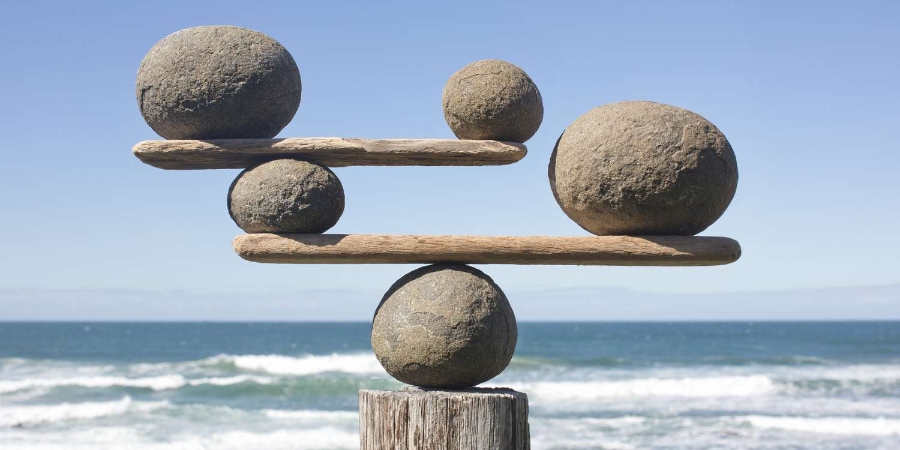Работа с user agent в браузерах
User agent – это данные, которые отсылает браузер пользователя на сервер. С его помощью можно определить, какой обозреватель используется, его версия, язык, плагины.
Что нам дает user agent
Cамое важное его назначение – корректное отображение страниц сайта для конкретного браузера.

Также юзер агент указывает на функции, которые поддерживает браузер. Например: JavaScript, Java Applet, Cookie, VBScript и т.д.
Правда и здесь иногда возникают некоторые сложности из-за использования динамических адресов. Здесь можно убедиться лишь в том, что посещение осуществлялось одним и тем же пользователем.
Как изменить user agent браузера
User agent браузера отличается в зависимости от версии самого обозревателя. Поэтому в тех случаях, когда необходимо изменить его данные, пользуются различными способами.
А изменение своего юзер агента применяют чаще всего с целью просмотреть, как сайт будет отображаться для различных браузеров или разрешений экрана.
Меняем mozilla user agent
В браузере Mozilla Firefox можно изменить изменить user agent спомощью команды в адресной строке about:config, чтобы получить возможность изменения настроек конфигурации.
Затем в появившейся строке вводим general.useragent. Это позволит внести некоторые изменения, но более приемлемый способ – использование плагинов.
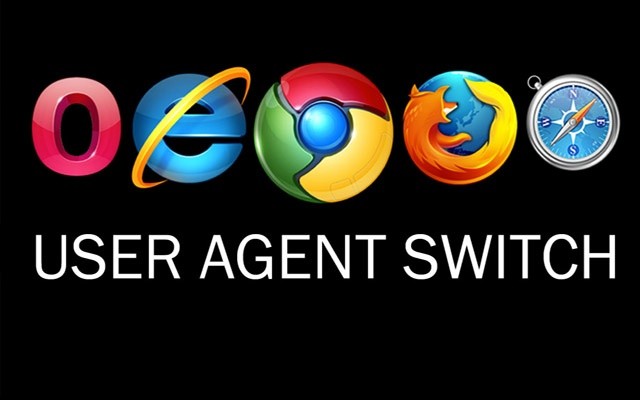
Один из таких плагинов для mozilla user agent является user agent switcher. Он добавляет в меню «Инструменты» специальный пункт, позволяющий переключать user agent за пару кликов.
Вариант для «продвинутых»: curl user agent
Если вы знакомы с языком PHP, то посредством клиентской библиотеки curl, используемой для передачи информации между клиентом и сервером, можно изменить свой user agent для любого браузера.
Изменение chrome user agent и safari user agent
В браузере Google Chrome юзер агент меняется в инструментах разработчика. Самый короткий путь туда – через клавишу F12.
Это изменение действует только на время пребывания вкладки открытой. Ваши действия:
- Нажмите на «шестеренку» в правом нижнем углу;
- Откройте вкладку Overrides;
- Выберите нужное значение юзер агента либо задайте его самостоятельно.
Для постоянного изменения значения chrome user agent этот параметр должен быть прописан в строке свойств ярлыка (в поле «Объект» пункта «Свойства»).
В Safari необходимо нажатием на кнопку Alt открыть меню «Разработка» и на вкладке «Пользовательский агент» произвести изменения своего юзера. Для этого предлагается готовый список или добавление своего варианта в пункте «Другие».